Labošanas RPC serveris ir pārāk aizņemts, lai pabeigtu šo darbības kļūdu
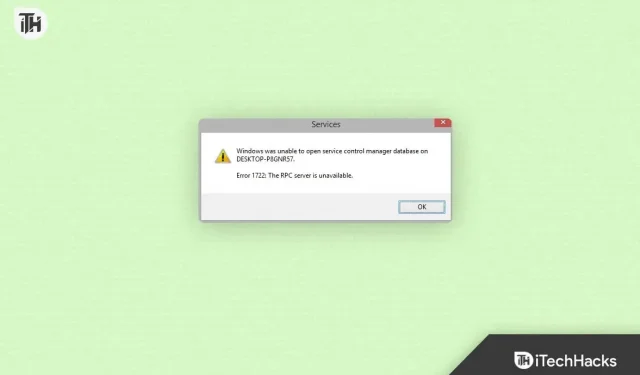
Windows lietotāji bieži saskaras ar kļūdu “RPC serveris ir pārāk aizņemts, lai pabeigtu šo darbību”. Kad programma vai process mēģina piekļūt attālajai sistēmai, izmantojot attālās procedūras izsaukumu (RPC), tas neizdodas, jo RPC serveris ir pārslogots vai nav pieejams.
Šī kļūda var būt nomākta, jo tā neļauj veikt noteiktus uzdevumus vai izmantot noteiktas programmas. Šajā traucējummeklēšanas rokasgrāmatā ir apskatīti vairāki risinājumi, kā novērst kļūdu “RPC serveris pārāk aizņemts”.
Kas ir RPC serveris?
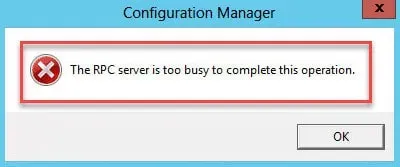
RPC ir atvērts protokols, kas ļauj procesiem dažādās sistēmās apmainīties ar datiem. Daudzi uzdevumi, tostarp failu koplietošana, drukāšana un tīkla izveide, tiek veikti, izmantojot RPC operētājsistēmā Windows. Attālā sistēmā RPC serveris apstrādā RPC pieprasījumu, kad to nosūta programma vai process.
Tas nosūta pieprasījuma rezultātu pieprasījuma iesniedzējai programmai vai procesam pēc pieprasījuma apstrādes. Tomēr tas var izraisīt dažādas kļūdas, tostarp kļūdu RPC serveris pārāk aizņemts, ja RPC serveris pazūd, kas ir būtiska Windows operētājsistēmas daļa.
Kādi ir kļūdas RPC serveris ir pārāk aizņemts iemesli?
RPC serveris var būt pārāk aizņemts Kļūda rodas vairāku iemeslu dēļ, daži no tiem ir norādīti tālāk:
- Pārslogots RPC serveris: tas ir viens no galvenajiem iemesliem, kāpēc RPC serveris ir pārāk aizņemts. Kļūda. Attālais RPC serveris var būt pārslogots ar pārāk daudziem pieprasījumiem un pārstāt reaģēt.
- Ugunsmūris bloķē RPC: iespējams, jūsu sistēmas ugunsmūris bloķē RPC protokolu, kā rezultātā tiek parādīta kļūda “RPC serveris pārāk aizņemts”. Ugunsmūri dažkārt var bloķēt likumīgu trafiku, tostarp RPC pieprasījumus, neskatoties uz to mērķi.
- Pretvīrusu vai drošības programmatūra: uzmanieties no drošības programmatūras, kas traucē RPC protokolu. Tas parasti notiek, ja noteikta veida tīkla trafiku bloķē pretvīrusu vai drošības programmatūra.
- Tīkla savienojuma problēmas: šī kļūda var rasties, ja starp sistēmu un attālo sistēmu ir tīkla savienojuma problēmas. Tas var būt tīkla pārslodzes, bojātas aparatūras vai nepareizas tīkla konfigurācijas dēļ.
- Bojāts Windows reģistrs: tas var izraisīt vairākas kļūdas, piemēram, ja RPC serveris ir pārāk aizņemts. Kļūda, ja Windows reģistrs ir bojāts.
Kā labot kļūdu RPC serveris ir pārāk aizņemts 2023
Tātad, šeit ir daži labojumi, ko varat izmantot, lai atrisinātu kļūdas ziņojumu RPC serveris ir pārāk aizņemts:
Restartējiet RPC pakalpojumu
Lai novērstu kļūdu “RPC serveris pārāk aizņemts”, pirmais un vienkāršākais solis ir restartēt RPC pakalpojumu attālajā datorā. Lai to izdarītu, veiciet tālāk norādītās darbības.
- Vispirms atveriet dialoglodziņu Palaist, nospiežot Windows taustiņu + R.
- Lai atvērtu pakalpojumu konsoli, ierakstiet services.msc un nospiediet taustiņu Enter.

- Pēc tam lapas apakšā atrodiet pakalpojumu Remote Procedure Call (RPC).
- Lai restartētu RPC pakalpojumu, ar peles labo pogu noklikšķiniet uz tā un atlasiet Restartēt.
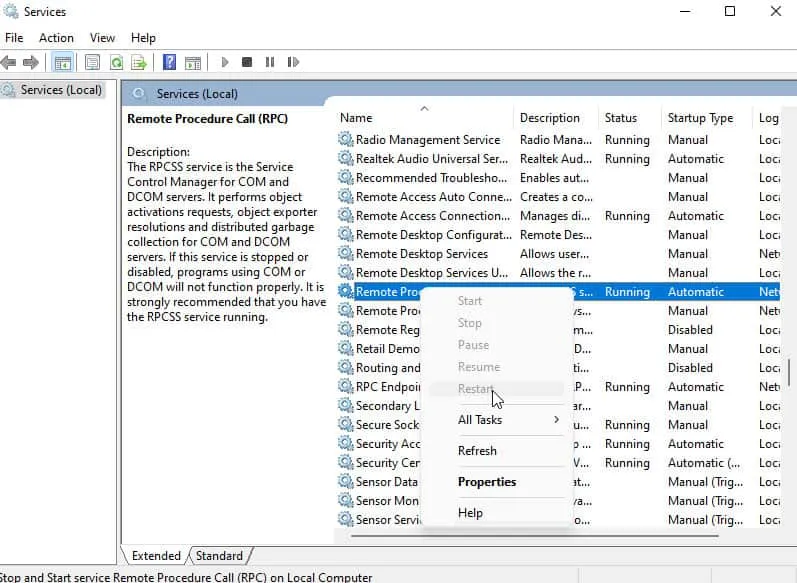
Atspējojiet Windows ugunsmūri
RPC serveris ir pārāk aizņemts Šo kļūdu var labot, ja sistēmas ugunsmūris bloķē RPC protokolu. Ja ugunsmūris bloķē RPC protokolu, varat to īslaicīgi atspējot, lai redzētu, vai tas novērš problēmu. Windows ugunsmūri var izslēgt, rīkojoties šādi:
- Pirmkārt, lai atvērtu dialoglodziņu Palaist, nospiediet Windows + R.
- Lai atvērtu vadības paneli, ierakstiet vadības paneli un nospiediet taustiņu Enter.
- Atlasiet Sistēma un drošība.
- Atlasiet Windows Defender ugunsmūris.
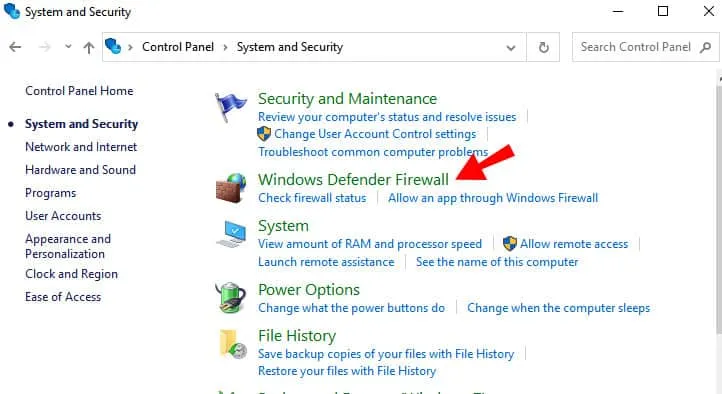
- Kreisajā pusē noklikšķiniet uz Ieslēgt vai izslēgt Windows Defender ugunsmūri.
- Atlasiet Izslēgt Windows Defender ugunsmūri (nav ieteicams) gan privātajiem, gan publiskajiem tīkliem.
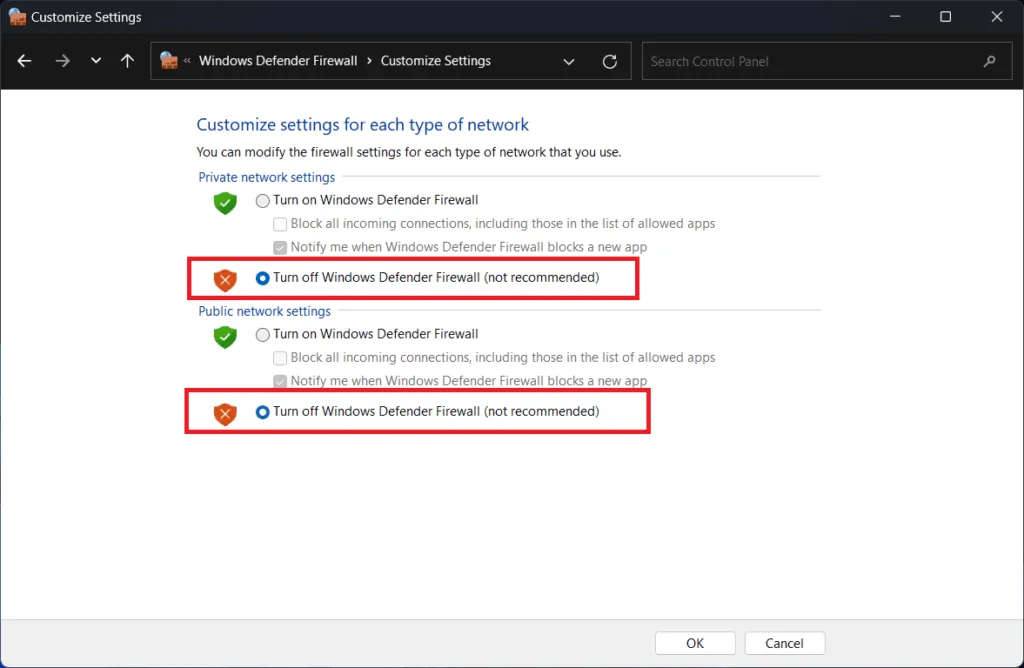
- Noklikšķiniet uz Labi, lai saglabātu izmaiņas.
Piezīme. Windows ugunsmūra atspējošana var padarīt jūsu sistēmu neaizsargātu pret ļaunprātīgiem uzbrukumiem. Pēc RPC servera problēmas novēršanas pārliecinieties, vai tas ir iespējots.
Atspējojiet pretvīrusu vai drošības programmatūru
Jums var būt nepieciešams īslaicīgi atspējot pretvīrusu vai drošības programmatūru, ja tā traucē RPC protokolu. Atkarībā no pārdevēja jums jāievēro viņa norādījumi, lai atspējotu pretvīrusu vai drošības programmatūru.
Pārbaudiet tīkla savienojumu
Varat novērst tīkla problēmas, lai labotu kļūdu RPC serveris pārāk aizņemts, ja starp sistēmu un attālo sistēmu ir tīkla savienojuma problēma. Tīkla savienojuma problēmas var novērst, rīkojoties šādi:
- Sākotnēji, lai atvērtu dialoglodziņu Palaist, nospiediet Windows + R.
- Lai atvērtu komandu uzvedni, ierakstiet cmd un nospiediet taustiņu Enter.
- Ierakstiet ping <attālās sistēmas IP adrese> un nospiediet taustiņu Enter.
- Pēc veiksmīgas ping komandas attālajai sistēmai ir jāreaģē.
- Ja ping komanda neizdodas, iespējams, būs jāatrisina tīkla savienojuma problēmas.
Palieliniet RPC taimautu
Ja RPC taimauts ir pārāk īss, var rasties kļūda, jo serveris ir pārāk aizņemts. Šo problēmu var atrisināt, palielinot RPC taimautu. Lai to izdarītu, veiciet tālāk norādītās darbības.
- Vispirms atveriet dialoglodziņu Palaist, nospiežot Windows taustiņu + R.
- Pēc tam, lai atvērtu reģistra redaktoru, ierakstiet regedit un nospiediet taustiņu Enter.
- Pēc tam dodieties uz šo reģistra atslēgu: HKEY_LOCAL_MACHINE\SOFTWARE\Microsoft\Rpc.
- Izmantojot konteksta izvēlni, no RPC atslēgas izvēlieties Jauns > DWORD (32 bitu) vērtība.
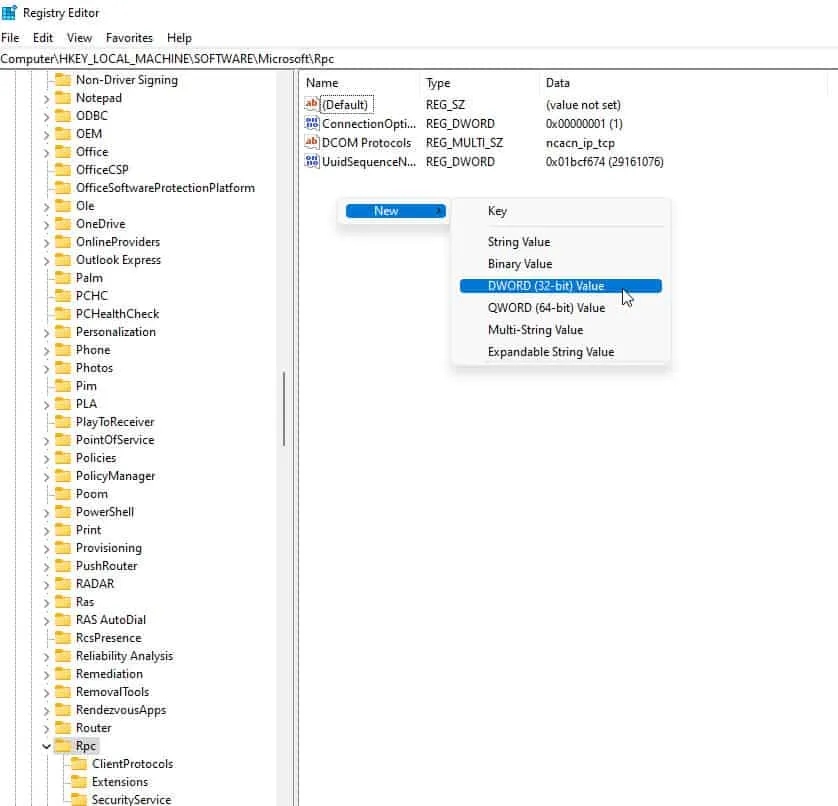
- Dzēsiet veco vērtību un pievienojiet jaunu ar nosaukumu “InternetTimeout” ar vērtības datiem, kas vienādi ar sekunžu skaitu, ko vēlaties iestatīt taimauta ierobežojumam.
- Restartējiet sistēmu.
Labojiet Windows reģistru
Ar Windows reģistru saistītas kļūdas var rasties, ja reģistrs ir bojāts. Tas var ietvert kļūdu RPC serveris ir pārāk aizņemts. Tālāk ir norādītas vadlīnijas, kas jāievēro, lai labotu Windows reģistru.
- Vispirms atveriet dialoglodziņu Palaist, nospiežot Windows taustiņu + R.
- Ierakstiet regedit un nospiediet taustiņu Enter, lai atvērtu reģistra redaktoru.
- Pēc tam atrodiet šādu reģistra atslēgu: HKEY_LOCAL_MACHINE\SYSTEM\CurrentControlSet\Services\RpcSs.
- Lai dublētu reģistra atslēgu, ar peles labo pogu noklikšķiniet uz RpcS un atlasiet Eksportēt.
- Lai izdzēstu reģistra atslēgu, ar peles labo pogu noklikšķiniet uz RpcS un atlasiet Dzēst.
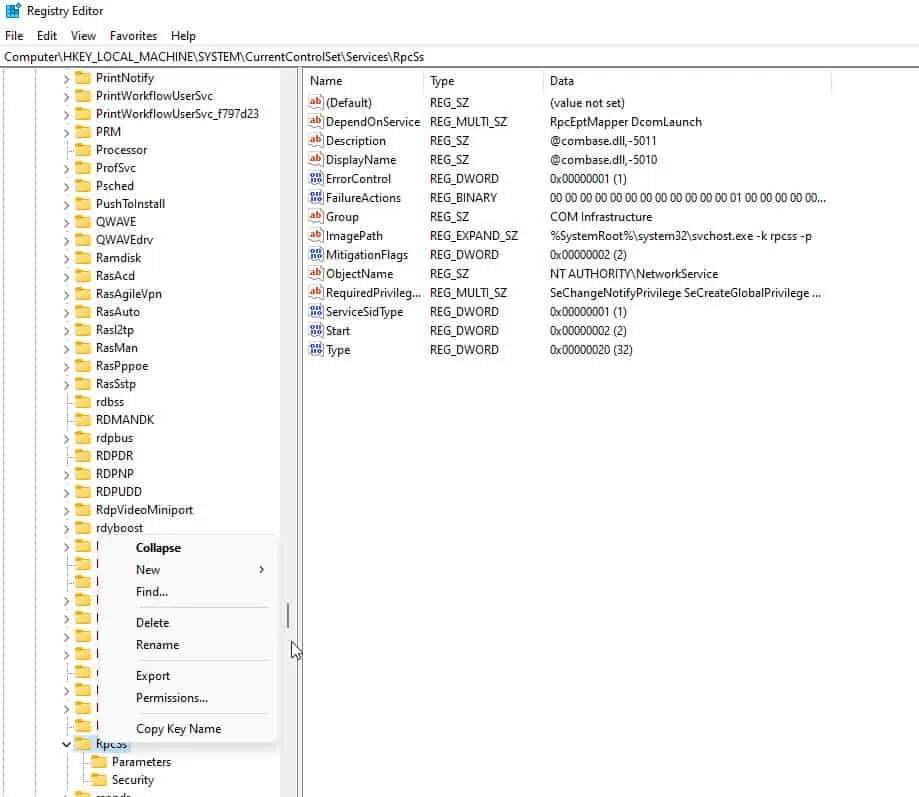
- Restartējiet sistēmu.
- Pēc tam, lai atvērtu dialoglodziņu Palaist, nospiediet Windows + R.
- Pakalpojumu konsolē ierakstiet services.msc un nospiediet taustiņu Enter.
- Tagad lapas apakšā atrodiet pakalpojumu Remote Procedure Call (RPC).
- Ar peles labo pogu noklikšķiniet uz RPC pakalpojuma un atlasiet Sākt.
Piezīme. Nepareiza Windows reģistra rediģēšana var izraisīt sistēmas nestabilitāti. Lai nezaudētu svarīgu informāciju, pirms izmaiņu veikšanas ieteicams dublēt reģistru.
Atjauniniet savu sistēmu
Ja neatjaunināsit savu sistēmu ar jaunākajiem labojumiem un atjauninājumiem, iespējams, tiks parādīta kļūda “RPC serveris pārāk aizņemts”. Lai novērstu šo problēmu, varat atjaunināt savu sistēmu. Lai to izdarītu, veiciet tālāk norādītās darbības.
- Vispirms atveriet lietotni Iestatījumi, nospiežot Windows taustiņu + I.
- Atlasiet Windows atjaunināšana.
- Noklikšķiniet uz Pārbaudīt atjauninājumus.
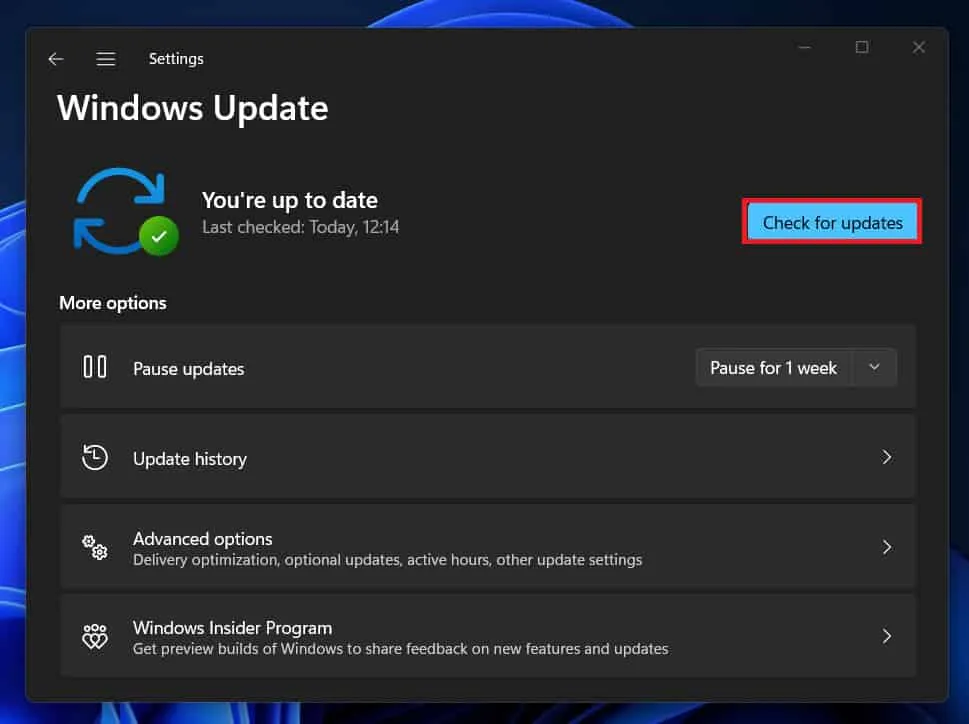
- Ja ir pieejami atjauninājumi, noklikšķiniet uz Lejupielādēt un instalēt.
Tīri sāknējiet sistēmu
Tas ļauj startēt sistēmu, darbojoties tikai būtiskiem pakalpojumiem un draiveriem, kas ir problēmu novēršanas paņēmiens. To darot, varat noteikt, vai trešās puses programmatūra vai pakalpojums izraisa kļūdu, ka RPC serveris ir pārāk aizņemts. Veiciet šīs darbības, lai veiktu tīru sāknēšanu:
- Pirmkārt, lai atvērtu dialoglodziņu Palaist, nospiediet Windows taustiņu + R.
- Lai atvērtu sistēmas konfigurāciju, ierakstiet msconfig un nospiediet taustiņu Enter.
- Atlasiet cilni Pakalpojumi.
- Pārliecinieties, vai ir atzīmēta izvēles rūtiņa Slēpt visus Microsoft pakalpojumus.
- Atlasiet Atspējot visu.

- Atlasiet cilni “Startup”.
- Lai atvērtu uzdevumu pārvaldnieku, noklikšķiniet uz pogas Atvērt uzdevumu pārvaldnieku.
- Ar peles labo pogu noklikšķiniet uz katra startēšanas vienuma un atlasiet Atspējot.
- Aizveriet uzdevumu pārvaldnieku.

- Noklikšķiniet uz Labi. Restartējiet sistēmu.
Aptinums
Kad atklājat, ka RPC serveris ir pārāk aizņemts, jūs nevarēsit veikt uzdevumus un izmantot noteiktas programmas. Šo kļūdu var veicināt dažādi iemesli, tostarp pārslogots RPC serveris, ugunsmūris, pretvīrusu programmatūra, bojāts Windows reģistrs vai tīkla savienojuma problēma.
Izmantojot šos risinājumus, varat novērst kļūdu “RPC serveris pārāk aizņemts” un nodrošināt sistēmas efektīvu darbību. Tātad, šeit ir norādīts, kā novērst kļūdu RPC serveris ir pārāk aizņemts. Mēs ceram, ka šī rokasgrāmata jums ir palīdzējusi. Turklāt, ja jums nepieciešama papildu informācija, atstājiet komentāru zemāk un dariet mums to zināmu.
Atbildēt